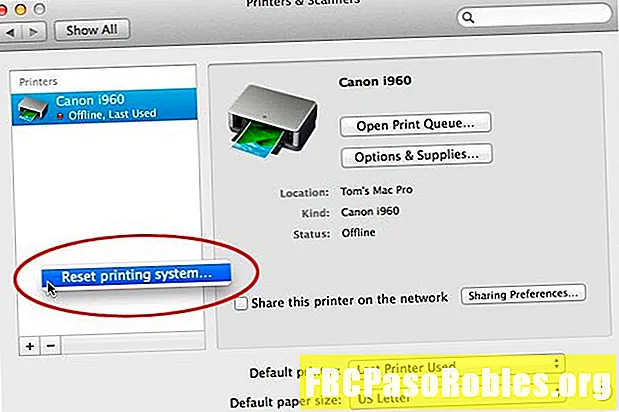Inhoud
- Privé browsen met Internet Explorer
- Hoe de InPrivate-navigatiemodus in IE te activeren
- Cookies
- Tijdelijke internetbestanden
- Browsegeschiedenis
- Formuliergegevens
- Automatisch aanvullen
- Crash herstel
- RSS feeds
- Favorieten
- IE11-instellingen
Privé browsen met Internet Explorer
Terwijl we op internet surfen, worden de restanten van waar we zijn geweest en wat we hebben gedaan, achtergelaten door de browser op de harde schijf van ons apparaat. Dit omvat browsegeschiedenis, cache, cookies, opgeslagen wachtwoorden en meer.
IE11 biedt InPrivate-navigatie, die ervoor zorgt dat privégegevens niet worden opgeslagen aan het einde van uw browsersessie. Als deze optie is ingeschakeld, zorgt deze incognitostijl om het web te doorlopen ervoor dat er geen cookies, tijdelijke internetbestanden (ook wel cache genoemd) of andere privégegevenscomponenten op uw harde schijf achterblijven. Uw browsegeschiedenis, opgeslagen wachtwoorden en informatie over automatisch aanvullen van formulieren worden ook permanent verwijderd aan het einde van uw browsersessie.

De instructies in dit artikel zijn van toepassing op Internet Explorer 11 op Windows 10, Windows 8 en Windows 7. Er is een andere procedure als u Microsoft Edge in Windows 10 gebruikt.
Hoe de InPrivate-navigatiemodus in IE te activeren
InPrivate Browsing is een instelling binnen de instellingen van de webbrowser.
-
Open eerst uw IE11-browser.
-
Selecteer deUitrusting pictogram, ook wel bekend als het menu Actie of Extra, in de rechterbovenhoek van uw browservenster.

-
Kies wanneer het vervolgkeuzemenu verschijntVeiligheid.

-
Er zou nu een submenu moeten verschijnen. SelecteerInPrivate-navigatie.
Als u IE11 in Windows 8-modus gebruikt, selecteert u eerst deTabbladen knop (aangegeven met drie horizontale stippen en weergegeven door met de rechtermuisknop ergens in uw browservenster te klikken). Selecteer wanneer het vervolgkeuzemenu verschijntNieuw InPrivate-tabblad.

De modus InPrivate-navigatie is nu geactiveerd en er moet een nieuw browsertabblad of -venster geopend zijn. De InPrivate-indicator in de adresbalk van IE11 bevestigt dat u inderdaad privé op internet surft. De volgende voorwaarden zijn van toepassing op alle acties die binnen de grenzen van dit InPrivate-navigatievenster worden ondernomen.
Cookies
Veel websites plaatsen een klein tekstbestand op uw harde schijf dat wordt gebruikt om gebruikersspecifieke instellingen en andere voor u unieke informatie op te slaan. Dit bestand of cookie wordt vervolgens door die site gebruikt om een aangepaste ervaring te bieden of om gegevens zoals uw inloggegevens op te halen.
Als InPrivate Browsing is ingeschakeld, worden deze cookies van uw harde schijf verwijderd zodra het huidige venster of tabblad wordt gesloten. Dit omvat opslag van documentobjectmodellen of DOM, dat soms een "supercookie" wordt genoemd en ook wordt verwijderd.
Tijdelijke internetbestanden
Ook bekend als cache, dit zijn afbeeldingen, multimediabestanden en zelfs volledige webpagina's die lokaal worden opgeslagen met als doel de laadtijden te versnellen. Deze bestanden worden onmiddellijk verwijderd wanneer het tabblad InPrivate-navigatie of het venster wordt gesloten.
Browsegeschiedenis
IE11 slaat doorgaans een record op van URL's of adressen die u hebt bezocht. In de InPrivate-navigatiemodus wordt deze geschiedenis nooit vastgelegd.
Formuliergegevens
Informatie die u invoert in een webformulier, zoals uw naam en adres, wordt normaal gesproken opgeslagen door IE11 voor toekomstig gebruik. Als InPrivate-navigatie is ingeschakeld, worden er echter geen enkele vormgegevens lokaal opgeslagen.
Automatisch aanvullen
IE11 zal zowel uw vorige browse- als zoekgeschiedenis gebruiken voor de functie AutoAanvullen, waarbij elke keer dat u begint met het typen van een URL of het zoeken naar trefwoorden een weloverwogen gok wordt gedaan. Deze gegevens worden niet opgeslagen tijdens het surfen in de modus InPrivate-navigatie.
Crash herstel
IE11 slaat sessiegegevens op in het geval van een crash, zodat automatisch herstel mogelijk is bij een herstart. Dit geldt ook als er meerdere InPrivate-tabbladen tegelijkertijd zijn geopend en een ervan crasht. Als echter het hele InPrivate-navigatievenster crasht, worden alle sessiegegevens automatisch gewist en is herstel niet mogelijk.
RSS feeds
RSS-feeds toegevoegd aan IE11 terwijl InPrivate-navigatiemodus is ingeschakeldzijn niet verwijderd wanneer het huidige tabblad of venster wordt gesloten. Elke individuele feed moet desgewenst handmatig worden verwijderd.
Favorieten
Alle favorieten, ook wel bladwijzers genoemd, die zijn gemaakt tijdens een InPrivate-navigatiesessiezijn niet verwijderd zodra de sessie is voltooid. Daarom kunnen ze worden bekeken in de standaard browse-modus en moeten ze handmatig worden verwijderd als u ze wilt verwijderen.
IE11-instellingen
Alle wijzigingen die in de instellingen van IE11 zijn aangebracht tijdens een InPrivate Browsing-sessie, blijven intact aan het einde van die sessie.
Om InPrivate-navigatie op elk moment uit te schakelen, sluit u gewoon de bestaande tabbladen of vensters en keert u terug naar uw standaard browsersessie.